ie浏览器收藏夹网页批量删除方法
Internet Explorer,是微软公司推出的一款网页浏览器。原称Microsoft Internet Explorer(6版本以前)和Windows Internet Explorer(7、8、9、10、11版本),简称IE。在IE7以前,中文直译为“网络探路者”,但在IE7以后官方便直接俗称"IE浏览器"。2015年3月微软确认将放弃IE品牌。转而在windows 10上,Microsoft Edge取代了。微软于2015年10月宣布2016年1月起停止支持老版本IE浏览器。

ie浏览器收藏夹网页批量删除方法
ie浏览器收藏夹网页怎么批量删除?有时候我们重装系统不经意选择了ghost版本安装,安装好以后发现里面的IE浏览器居然也是显示收藏夹栏的,而且收藏夹上面收藏了各种购物网站,可这些网页都不一定用的到,而且看着就烦。只有手动将收藏夹里面的网页全部清理掉。
ie浏览器收藏夹网页怎么批量删除?有时候我们重装系统不经意选择了ghost版本安装,安装好以后发现里面的IE浏览器居然也是显示收藏夹栏的,而且收藏夹上面收藏了各种购物网站,可这些网页都不一定用的到,而且看着就烦。只有手动将收藏夹里面的网页全部清理掉。
打开收藏夹以后,选择需要删除的网页,然后选择删除。但是这样的删除的速度实在太慢了,效率太低了。下面就让小编来介绍如何批量将收藏夹里面的内容清空吧!
IE收藏夹里面的网页,都是以文件的形式固定保存在一个文件夹里面的,只要我们找到这个收藏夹文件夹,即可像删除普通文件一样,将里面内容全部选中清空。
1、打开收藏夹,在任意一个收藏网页上右键,选择属性;
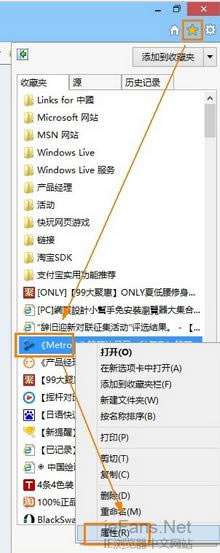
2、接着切换到“常规”选项卡,位置一栏便是收藏夹的所在位置。复制该路径,然后粘贴到IE地址栏打开即可。
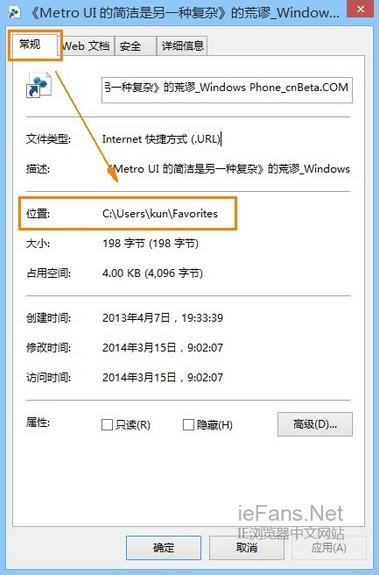
3、然后打开该文件夹里面便是IE收藏夹里面的网页文件,选择你想要删除的网页,右键删除即可。你也可以Ctrl + A全选一次删除。
有时候我们重装系统不经意选择了ghost版本安装,安装好以后发现里面的IE浏览器居然也是显示收藏夹栏的,而且收藏夹上面收藏了各种购物网站,可这些网页都不一定用的到,而且看着就烦。只有手动将收藏夹里面的网页全部清理掉。
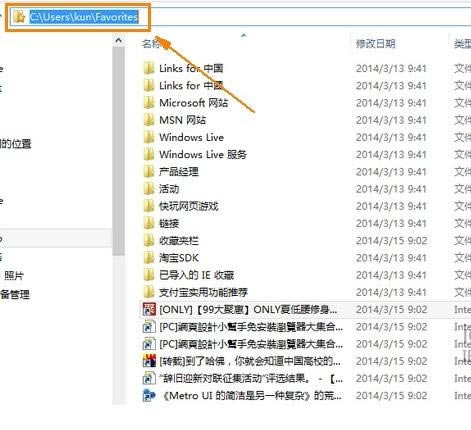
提示:浏览器部落网站更多ie浏览器相关信息请进入ie浏览器栏目(http://www.pcbrowse.cn/iebrowse.html)查看。
高速上网,就用ie浏览器!ie浏览器独创预取引擎技术,引领新的上网速度革命,给您带来秒开网页的超快体验。简洁时尚的界面,为您献上一场极致的视觉盛宴。
……